Beyond Compare快速清理电脑重复文件夹的详细方法
面对电脑中堆积如山的文件夹,重复文件占用大量空间,令人头疼不已。为此,Beyond Compare软件应运而生,它可以帮助我们快速清理这些重复文件夹,释放宝贵的存储空间。php小编鱼仔特此为大家带来Beyond Compare快速清理重复文件夹的详细方法,一步步指导您清除电脑中的文件冗余。
平常我们可能会通过简单查看重复文件夹的方式,清理一些相似度高的文件夹,但这种方式可能会误删一些重要文件。通过运用Beyond Compare(Windows系统)文件对比工具,我们可以精确地对比相似的文件夹,找到文件夹之间的相同点、差异点,以便将重要文件进行备份,重复文件进行清理。
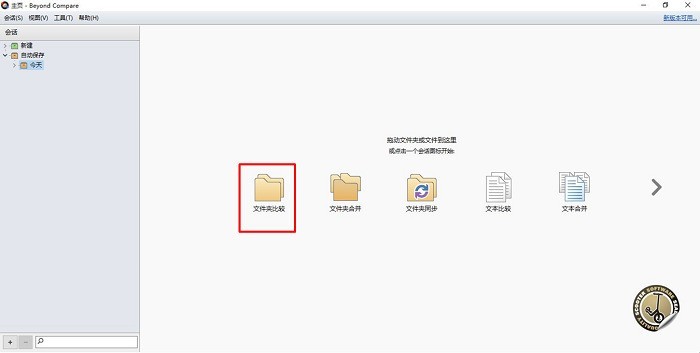
图1:文件夹比较
一、对比文件夹
如需使用Beyond Compare文件对比工具对比相似的文件夹,我们只需在Beyond Compare的首页中选取【文件夹比较】功能,即可开启该功能。
进入【文件夹比较】功能面板后,我们可以单击工具栏底部的快速打开文件夹按钮,打开两个需要对比的文件夹。
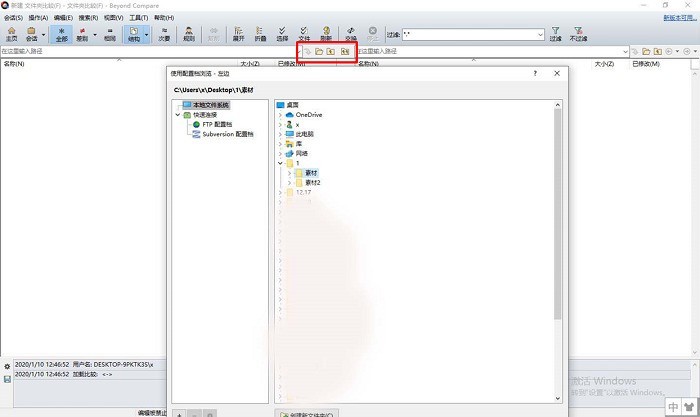
图2:打开文件夹
打开文件夹后,Beyond Compare文件对比工具会默认在软件两侧展示两个文件夹的所有文件列表。同时还会以空行、紫色字体来标注两个文件夹的差异点。由于文件夹的文件较多,我们可以使用右侧的拖动条浏览其他文件差异点。
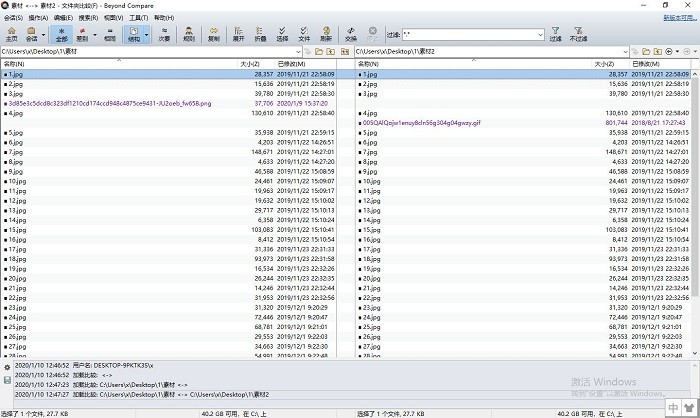
图3:对比结果
二、查看差异点
我们如果希望快速浏览文件夹中的差异点,而不是通过拉动拖动条逐一查看的话,可以单击顶部工具栏中的【差异】按钮,仅展示文件夹中的差异项。从下图示例可以看到,这两个文件夹中存在着4个差异点,分别都有各自独有的文件。
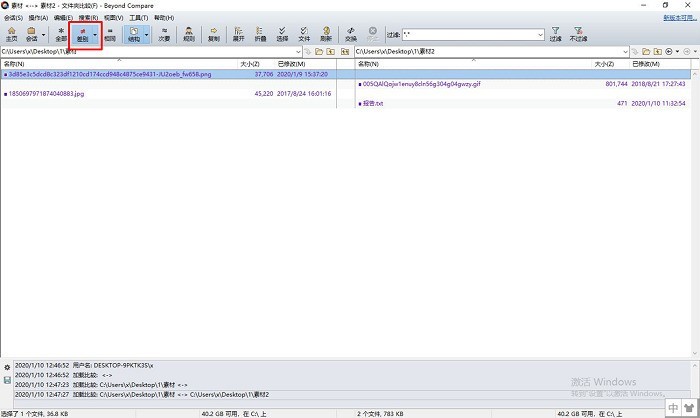
图4:查看差异点
我们如果希望仅查看左侧的独有项目,可以单击顶部工具栏的【独有项】,然后选择其菜单列表中的选项,比如选择【显示左边较新项】。
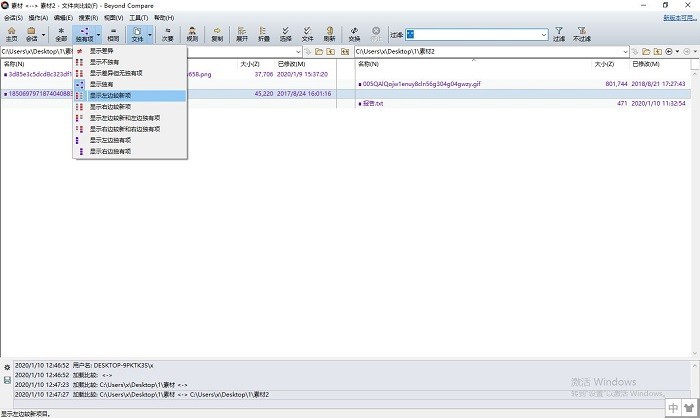
图5:差异显示设置
此时,Beyond Compare文件对比工具就会仅显示左边文件夹中的差异的较新项目。
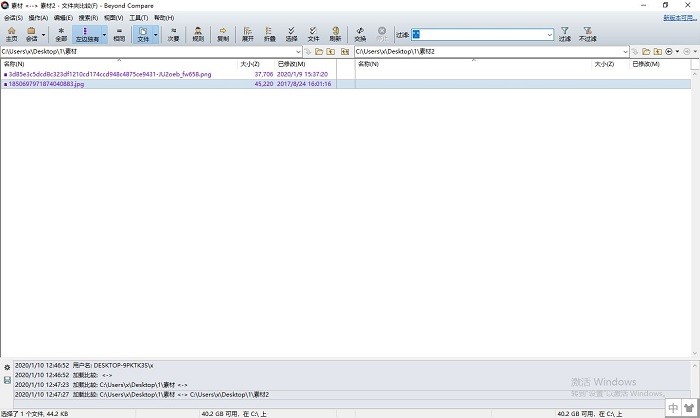
图6:显示左边较新项
三、复制文件
Beyond Compare文件对比工具的对比文件夹面板,同时具备了复制文件的功能。我们只要单击顶部工具栏的【复制】,即可将左边或者右边的文件复制到另外的一个文件夹中。然后就可以将多余的重复文件夹删除。
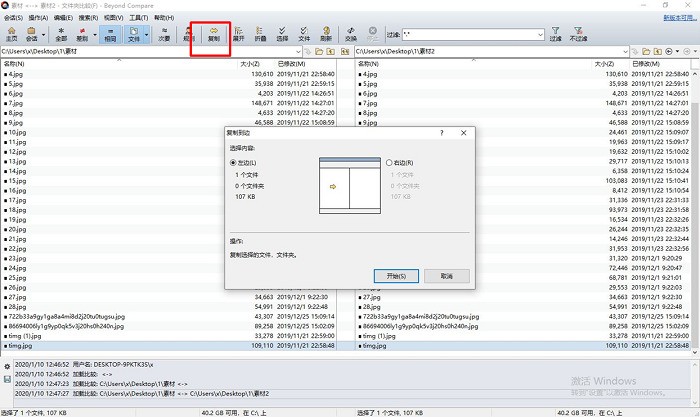
图7:复制文件
通过运用Beyond Compare文件对比工具的文件夹对比功能,我们既可以找到文件夹中的相同点,还可以找到其中的差异点,这对于清理电脑中的重复文件夹具有很大的作用。另外,通过运用该对比功能,我们还能找到文件夹中错误混入的文件。
以上是Beyond Compare快速清理电脑重复文件夹的详细方法的详细内容。更多信息请关注PHP中文网其他相关文章!

热AI工具

Undresser.AI Undress
人工智能驱动的应用程序,用于创建逼真的裸体照片

AI Clothes Remover
用于从照片中去除衣服的在线人工智能工具。

Undress AI Tool
免费脱衣服图片

Clothoff.io
AI脱衣机

AI Hentai Generator
免费生成ai无尽的。

热门文章

热工具

记事本++7.3.1
好用且免费的代码编辑器

SublimeText3汉化版
中文版,非常好用

禅工作室 13.0.1
功能强大的PHP集成开发环境

Dreamweaver CS6
视觉化网页开发工具

SublimeText3 Mac版
神级代码编辑软件(SublimeText3)

热门话题
![[已验证的] Steam错误E87修复:几分钟之内再次获取游戏!](https://img.php.cn/upload/article/202503/18/2025031817560457401.jpg?x-oss-process=image/resize,m_fill,h_207,w_330) [已验证的] Steam错误E87修复:几分钟之内再次获取游戏!
Mar 18, 2025 pm 05:56 PM
[已验证的] Steam错误E87修复:几分钟之内再次获取游戏!
Mar 18, 2025 pm 05:56 PM
文章讨论了蒸汽错误E87的原因,包括网络问题,安全软件,服务器问题,过时的客户端和损坏的文件。提供预防和解决方案策略。[159个字符]
 蒸汽错误e87:它是什么&如何修复它
Mar 18, 2025 pm 05:51 PM
蒸汽错误e87:它是什么&如何修复它
Mar 18, 2025 pm 05:51 PM
由于连接问题,蒸汽错误E87在Steam客户端更新或启动过程中发生。通过重新启动设备,检查服务器状态,更改DNS,禁用安全软件,清除缓存或重新安装Steam来修复它。
 如何修复Steam错误代码E87:最终指南
Mar 18, 2025 pm 05:51 PM
如何修复Steam错误代码E87:最终指南
Mar 18, 2025 pm 05:51 PM
文章讨论了由网络问题,损坏文件或客户端问题引起的修复Steam错误代码E87。提供故障排除步骤和预防技巧。
 简单修复:Steam错误E87解释&已解决
Mar 18, 2025 pm 05:53 PM
简单修复:Steam错误E87解释&已解决
Mar 18, 2025 pm 05:53 PM
由连接问题引起的蒸汽错误E87可以解决,而无需通过重新启动,检查互联网和清除缓存来重新安装。调整蒸汽设置有助于防止将来发生。
 蒸汽错误e87:为什么会发生&修复它的5种方法
Mar 18, 2025 pm 05:55 PM
蒸汽错误e87:为什么会发生&修复它的5种方法
Mar 18, 2025 pm 05:55 PM
蒸汽错误E87由于连接问题而破坏了蒸汽上的游戏。本文讨论了不稳定的Internet和服务器过载等原因,并提供了诸如重新启动Steam和检查更新之类的修复程序。
 Steam错误代码E87:快速回到游戏!
Mar 18, 2025 pm 05:52 PM
Steam错误代码E87:快速回到游戏!
Mar 18, 2025 pm 05:52 PM
本文讨论了Steam错误代码E87,其原因是网络问题,服务器问题和损坏的文件,并提供了修复和预防措施以避免它。
 如何修复:err_response_headers_multiple_access_control_allow_olaly_origin错误在Google Chrome中
Mar 21, 2025 pm 06:19 PM
如何修复:err_response_headers_multiple_access_control_allow_olaly_origin错误在Google Chrome中
Mar 21, 2025 pm 06:19 PM
文章讨论修复“ err_response_headers_multiple_access_control_allow_origin” Chrome中的错误,通过解决多个访问权限控制 - Origin-hearsers中的错误。







